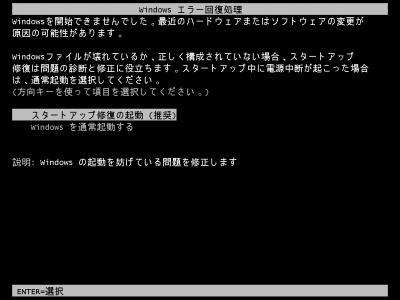
Windows エラー回復処理
Windows を開始できませんでした。最近のハードウェアまたはソフトウェアの変更が原因の可能性があります。
Windows ファイルが壊れているか、正しく構成されいない場合、スタートアップ修復は問題の診断と修正に役立ちます。スタートアップ中に電源中断が起こった場合は、通常起動を選択してください。
(方向キーを使って項目を選択してください。)
スタートアップ修復の起動(推奨)
Windows を通常起動する
説明: Windows の起動を妨げている問題を修正します
上記表示がされた場合、通常は「Windows を通常起動する」を選択してください。しかし、再度 Windows エラー回復処理が表示されてしまう場合や正常に起動できない場合、Windows 7 はいくつかの回復の補助を提供しています。
Windows スタートアップ修復の起動
Windows スタートアップ修復を選択した場合の画面例は以下のとおりです。

スタートアップ修復の起動に必要なファイルを読み込んでいます。しばらく待ちます。
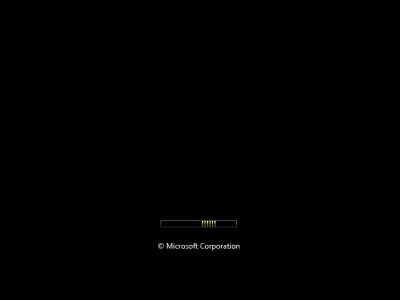
スタートアップ修復が起動しています。しばらく待ちます。

スタートアップ修復が問題を検索しています。しばらく待ちます。

「ディスクのエラーを確認しています。完了するまで1時間以上かかる場合があります。」と表示されることがあります。ディスクのエラーが疑われる場合に表示され、これには時間がかかります。
システムの復元を試用してコンピュータを修復しますか?

「システムの復元を試用してコンピュータを復元しますか?」と表示された場合は、システムの復元が利用できる可能性があります。システムの復元を利用してシステムの復元を試みる場合は[復元]をクリックします。システムの復元を参照してください。
スタートアップ修復ではこのコンピュータを自動的に修復できません

スタートアップ修復が問題を解決できないときに「スタートアップ修復ではこのコンピュータを自動的に修復できません」と表示されます。現在の状態をマイクロソフト社に送信することができます。送信する場合には[この問題についての情報を送信する(推奨)]をクリックします。送信しない場合には[送信しない]をクリックします。
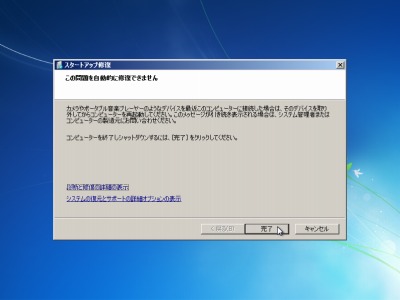
問題が解決できない場合には[完了]をクリックして終了します。また、他のオプションもありますが、難しい作業になりますのでSEECK.JP へ修理連絡を行ってください。
システムの復元とサポートの詳細オプションの表示
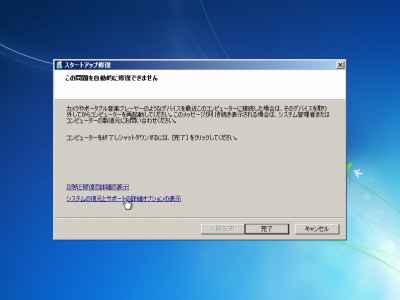
システムの復元とサポートの詳細オプションの表示を選択した場合の挙動を参考に記載します。

システム回復オプションでFEP 選択が表示された場合には、任意のFEP を選択し、[次へ]をクリックします。

システム回復オプションでユーザー名とパスワードを入力する画面が表示された場合、適切な情報を選択、入力し[次へ]をクリックします。

回復ツールは以下のとおりです:
- スタートアップ修復
- システムの復元
- システムイメージの回復
- Windows メモリ診断
- コマンドプロンプト
スポンサードリンク
コメント
最近多い問い合わせ。
WINDOWSが起動しません。ってやつ。
http://t.co/pfNKySTEV8
15秒のカウントダウンが始まって推奨の方がスタートしちゃい起動しないと。ディフォでwindowsを通常起動するにしてほしいわ!!
@noise636 これどうかなぁ http://t.co/9sMYegUbZt
@mirageknight1 @yabuyabu987 @iwamoto_yoshi http://t.co/7yqxHXRNdU ここの一番最初の画面までは来ているのでSSDのトラブルなのかなあ・・・